2018년 4월 업데이트를 통해 Adobe는 Premiere Pro에 흥미로운 새 기능을 추가했습니다. 가장 큰 특징은? Windows Mixed Reality 지원입니다. 이 기능은 가상 현실(VR)을 비디오 프로젝트에 통합할 수 있는 새로운 가능성을 열어줍니다. HTC Vive 또는 다른 헤드 마운트 디스플레이를 사용하든, 새로운 기능들은 흥미로운 관점과 도구를 제공합니다. 아래에서 Adobe Premiere Pro에서 VR을 효과적으로 사용하는 방법을 설명하겠습니다.
주요 통찰력
- Premiere Pro CC 2018은 이제 Windows Mixed Reality를 지원합니다.
- 여러 헤드 마운트 디스플레이를 동시에 사용할 수 있습니다.
- 몰입형 비디오를 위한 개선된 효과가 제공됩니다.
- 키프레임 제어가 최적화되어 보다 사실적인 움직임을 가능하게 합니다.
단계별 안내
단계 1: 필요한 소프트웨어 설치
VR 작업을 시작하기 전에 필요한 소프트웨어가 설치되어 있는지 확인해야 합니다. Head-Mounted Display를 Adobe Premiere Pro에 성공적으로 연결하려면 Steam과 SteamVR 애플리케이션이 필요합니다. Steam 웹사이트에서 Steamworks를 다운로드하고 애플리케이션을 설치하세요.
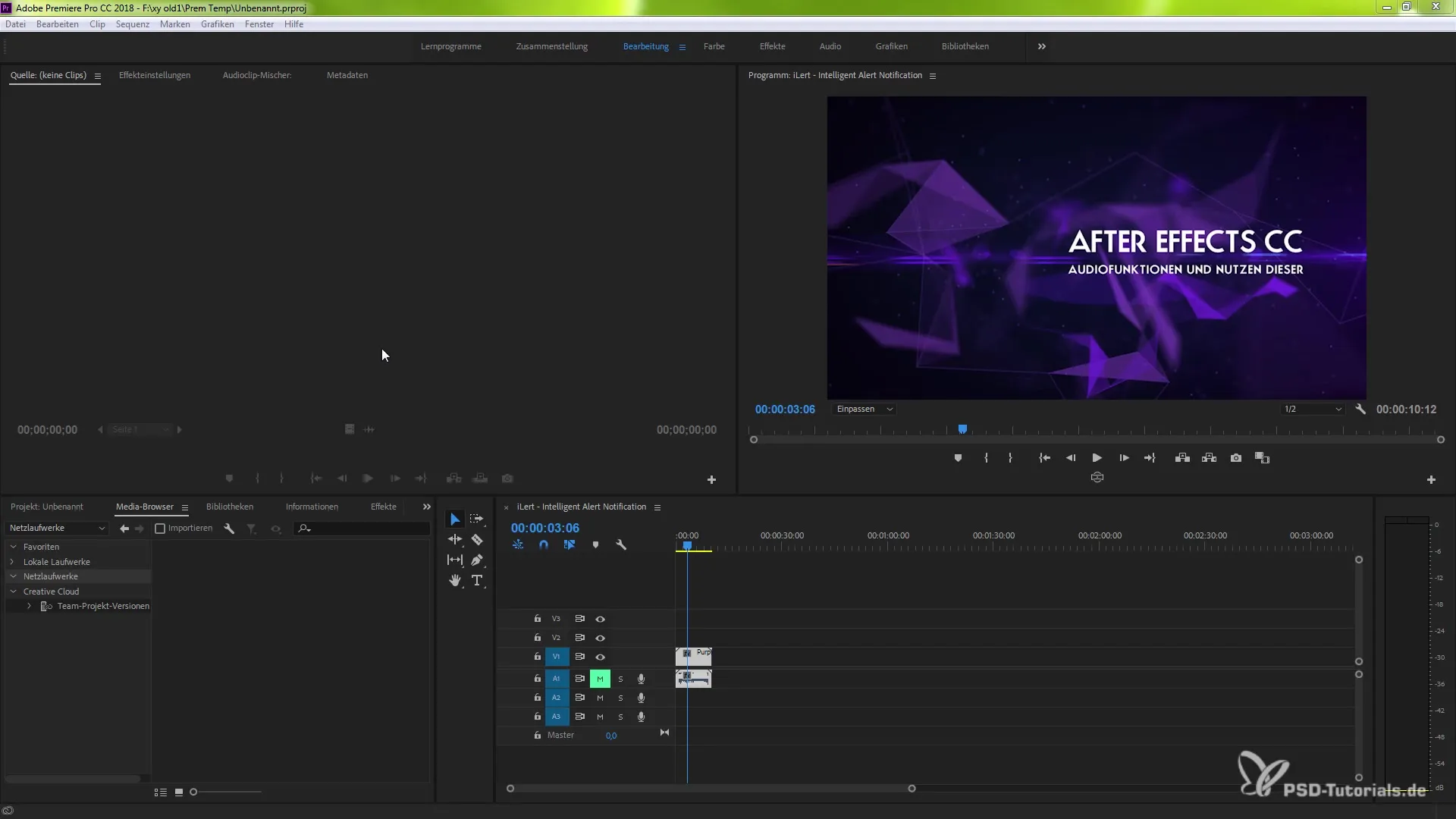
단계 2: 기본 설정 조정
Premiere Pro에서 VR 기능을 활성화하려면 '편집' 메뉴로 가서 '기본 설정'으로 이동하세요. 그곳에서 '재생' 항목을 찾을 수 있습니다. 이는 VR 통합에 필수적인 Mercury Transmit Engine을 활성화하는 열쇠입니다.
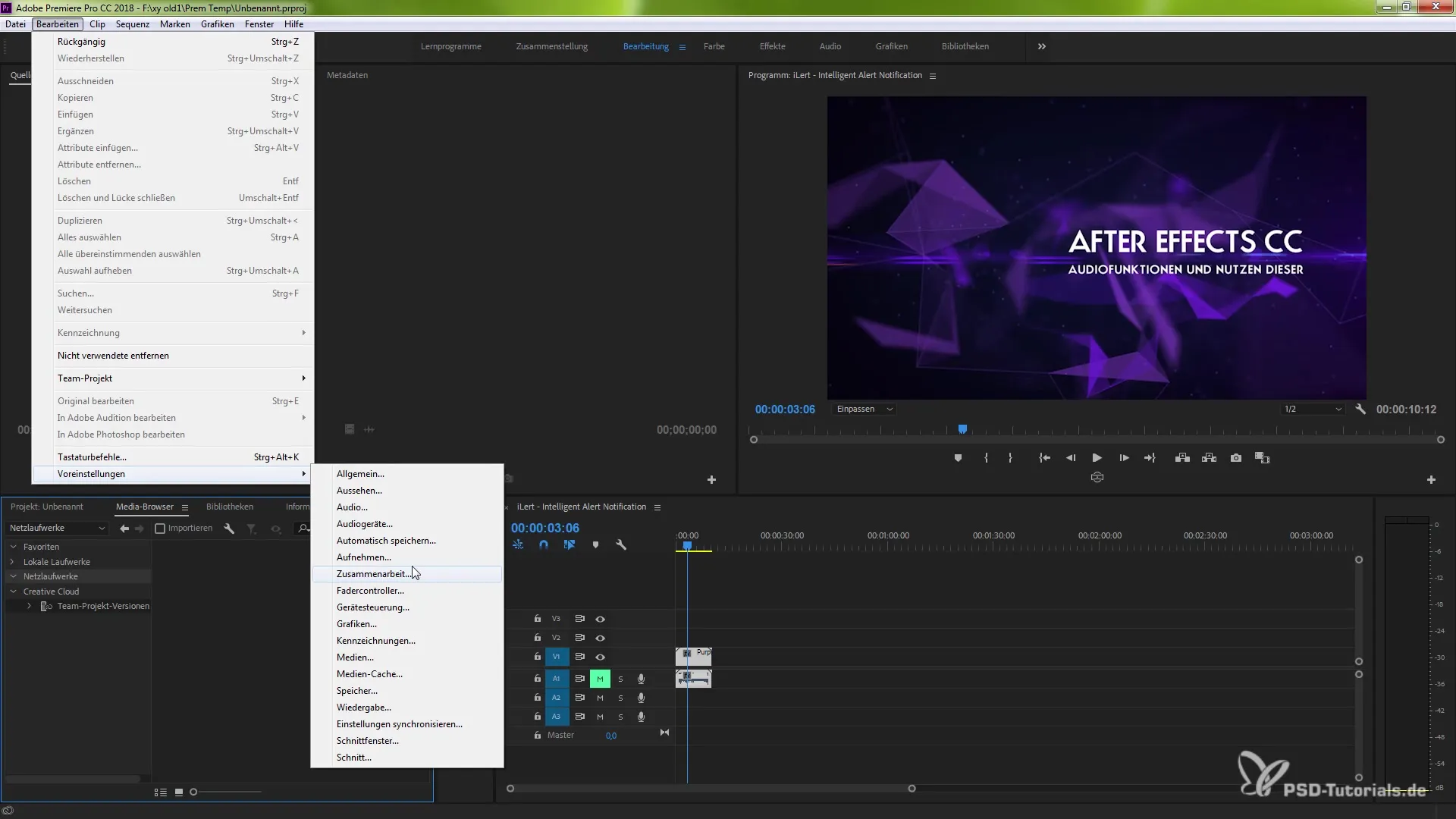
단계 3: Mercury Transmit Engine 활성화
해당 체크박스를 선택하여 Mercury Transmit Engine을 활성화하세요. 이 설정은 컨트롤러 사용을 위한 시스템 준비를 제공합니다. 컨트롤러를 사용하면 Premiere Pro에서 메뉴를 탐색하고 다양한 기능을 제어할 수 있습니다.

단계 4: Windows Mixed Reality 지원 확인
Windows Mixed Reality 설정으로 이동하세요. 여기서 다양한 헤드 마운트 디스플레이를 활성화할 수 있습니다. Windows에서는 VR 기능의 전체 잠재력을 활용할 수 있으며, macOS에서는 현재 제한적입니다.
단계 5: 컨트롤러 제어
VR 환경 제어는 HTC Vive와 유사한 컨트롤러를 통해 이루어집니다. 터치 디스크 영역은 두 개의 반쪽으로 나뉘어져 있습니다. 상단 반쪽에는 제어 패널이 표시되고, 하단 반쪽에는 재생 제어가 나타납니다. 이를 통해 효율적으로 제어 요소 간에 탐색할 수 있습니다.
단계 6: VR 효과 적용
가장 흥미로운 새 기능 중 하나는 'VR 레이어를 구로 변경' 효과입니다. 이 효과는 '효과' 메뉴와 '몰입형 비디오'에서 찾을 수 있습니다. 이는 성능과 속도에서 중요한 개선 사항을 나타냅니다.
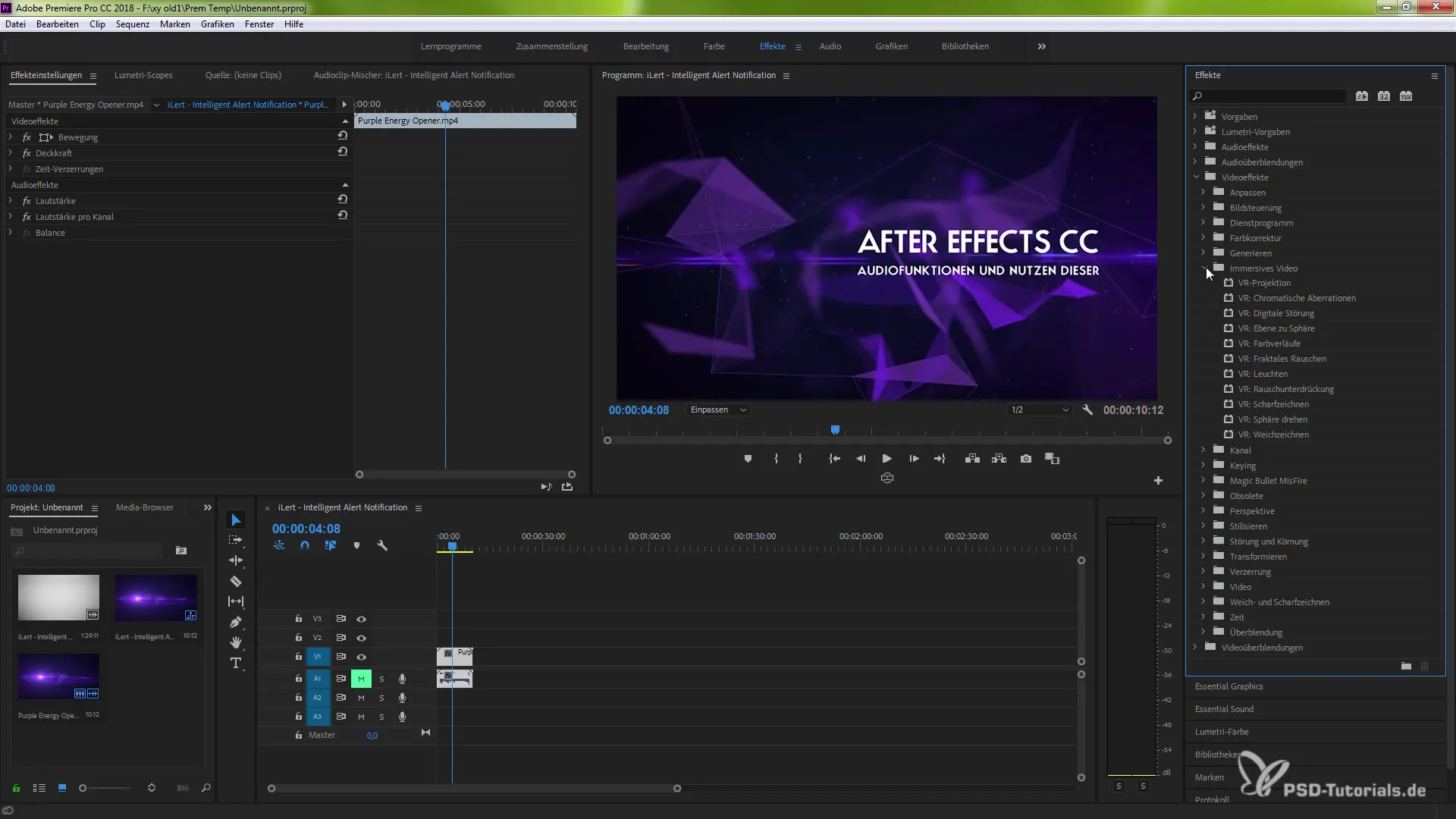
단계 7: 컴포지션에서 효과 사용하기
컴포지션에 'VR 레이어를 구로 변경' 효과를 배치해 봅시다. 이 컴포지션이 아직 3D로 설정되어 있지 않더라도, 이 효과가 얼마나 빨리 로드되고 적용되는지 확인해 보세요. 이는 Premiere Pro 2018의 향상된 하드웨어 지원을 보여줍니다.
단계 8: 키프레임 제어 개선
새로운 시스템의 큰 장점은 이제 컨트롤러를 통해 직접 키프레임을 추적할 수 있다는 점입니다. 카메라 앵글을 변경하거나 시점을 조정하고 싶다면 VR 환경에서 직관적으로 수행할 수 있습니다. 움직임이 더 인간적이고 사실적으로 되어 1인칭 프로젝트에 큰 가치를 제공합니다.
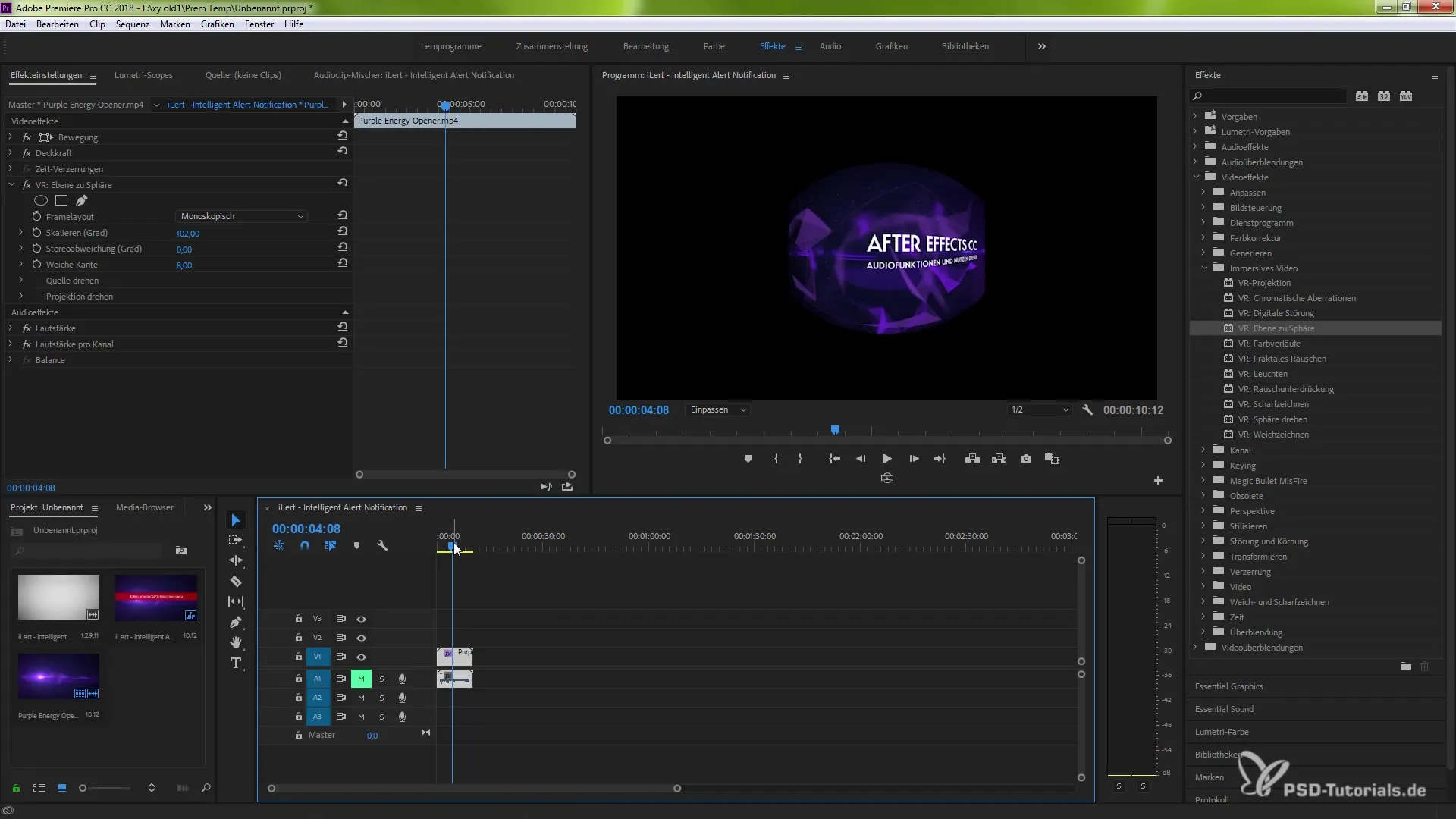
요약 - Adobe Premiere Pro CC 2018의 가상 현실
Adobe Premiere Pro의 새로운 버전은 VR 프로젝트를 통합할 수 있는 다양한 도구를 제공합니다. 여러 헤드 마운트 디스플레이 지원부터 개선된 효과 및 직관적인 제어 옵션까지 – 가능성은 거의 무한합니다. 이 안내서가 흥미로운 새 기능에 대한 더 깊은 통찰력을 얻는 데 도움이 되었기를 바랍니다.
자주 묻는 질문
Premiere Pro에서 Mercury Transmit Engine을 어떻게 활성화하나요?‘편집’으로 가서 ‘기본 설정’에서 재생 옵션을 조정하여 Mercury Transmit Engine을 활성화하세요.
Premiere Pro에서 어떤 헤드 마운트 디스플레이를 사용할 수 있나요?여러 헤드 마운트 디스플레이를 사용할 수 있지만, 완전한 지원은 Windows에서만 가능합니다.
‘VR 레이어를 구로 변경’ 효과는 어디에서 찾을 수 있나요?효과는 ‘효과’ 메뉴와 ‘몰입형 비디오’에서 찾을 수 있습니다.
VR 환경에서 키프레임을 어떻게 제어하나요?컨트롤러를 사용하여 키프레임을 추적하고 카메라 앵글을 실시간으로 조정할 수 있습니다.
Premiere Pro 2018에서 VR 기능의 성능이 이전 버전보다 나아졌나요?예, VR 효과의 하드웨어 지원과 성능이 크게 향상되었습니다.


